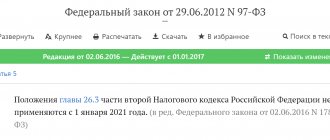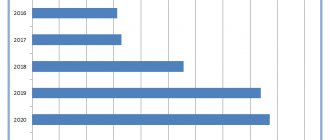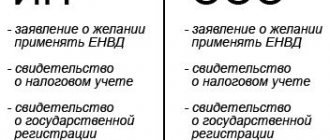Налогоплательщик ЮЛ
– это программа, которая стала разработкой Федерального государственного предприятия. В процессе ее составления были учтены все нормы и требования действующего законодательства НК.
Основной задачей приложения Налогоплательщик ЮЛ является автоматизация процесса составления отчетной формы. Ее использование и формирование входят в обязанности каждого предпринимателя. Использовать программу можно и физическим лицам.
Приложение включает массу необходимых функций, которые помогут с составлением:
- отчетов для налогового органа и бухгалтерии;
- документов по НДФЛ (формы 2,3,4,6);
- расчетов по взносам в страховую компанию;
- сведений по отчетности по НДС;
- документации при регистрации ККТ;
- обращения по учету плательщиков налогов;
- специальных отчетностей;
- форм для работы предприятий по УСН, ЕСХН, патенту.
Параллельно с важными основными функциями, есть ряд дополнительных возможностей программы Налогоплательщик ЮЛ, которые способствуют упрощению работы владельцев организаций и ИП.
Через приложение можно зайти в личный кабинет налоговой инспекции, проверить обновления, пообщаться на форуме с единомышленниками, получить необходимую информацию, узнать ОКТМО и т.д.
Скачать приложение Налогоплательщик ЮЛ можно на официальном сайте ФНС. На странице будет предложена для скачивания и инструкция по установке.
ЭТАП 1
Запустите программу, дважды кликнув на скаченный установочный файл. Скорее всего, Windows спросит вас, согласны ли вы открыть исполнительный файл, нажмите да или ок.
Далее перед вами откроется окно с лицензионным соглашением:
Внимательно с ним ознакомьтесь, поставьте точку в пункте меню “Я принимаю условия лицензионного соглашения” и кнопку “Далее” ниже. Соответственно, если вы условия лицензии программы не принимаете, установка не продолжится.
При покупке программного обеспечения (ПО) пользователь получает лицензию — неисключительное право использовать ПО. Исключительное право будет только на то ПО, которое создано самим пользователем или по его заказу либо приобретено по специальному договору. Как учесть неисключительные права на лицензионное ПО? Посмотреть ответ
Обновление версии
Предпринимателю необходимо регулярно следить за выпуском новых версий. При составлении документа в приложении старого образца появляется риск допущения ошибки, т.к. требования ФНС, прописанные в программе, могут быть уже не актуальными.
Существует два варианта обновления приложения: на сайте ФНС или прямо в окне приложения после нажатия кнопки «Поиск обновлений».
В процессе установки новой версии старая программа должна автоматически удаляться с ПК. Если этого не произошло, необходимо самостоятельно произвести ее устранение с базы компьютера, чтобы избежать нежелательных сбоев.
Программа требует от предпринимателя определенных знаний и желания разобраться в системе. Она существенно упростит работу налоговому агенту и бухгалтеру, в обязанности которых входит регулярная сдача отчетности.
ЭТАП 2
Вид установки. Здесь вам предлагают выбрать установить полную версию, либо клиентскую часть программы. Если вы впервые устанавливайте Налогоплательщик ЮЛ, лучше выберите “полную установку” и нажмите “далее”.
Программные и текстовые компоненты клиентской части интернет-сайтов с позиций прав интеллектуальной собственности.
Как работать в новой версии Налогоплательщик ЮЛ 2021
Работа в программе начинается с создания профиля налогоплательщика. Эта процедура заключается в введении всех необходимых для работы данных о юридическом или физическом лице. Чтобы это сделать, необходимо в верхней части окна нажать на кнопку «Добавить налогоплательщика». Кроме того, при первом запуске меню для его добавления появляется автоматически. В первую очередь необходимо выбрать тип плательщика. Например, юридическое лицо, индивидуальный предприниматель, физическое лицо и так далее.
После этого появится окно с несколькими вкладками. В каждой вкладке имеются ячейки, в которые необходимо ввести соответствующие данные. В частности, первая вкладка посвящена общим сведениям, вторая — сведениям для преставления в ИФНС.
Программа позволяет работать с несколькими профилями и автоматически сохраняет все введенные данные. Когда профиль плательщика создан, можно приступать к непосредственной подготовке необходимой отчетности или документов. Для этого в меню, расположенном в левой части окна, нужно выбрать интересующий документ. Затем откроется следующее окно, в котором необходимо нажать кнопку «Создать».
На рисунке показан пример создания реестра сведений по НДС.
ЭТАП 3
Папка назначения
На данном этапе установки предложено выбрать место, где будет лежать программа. Мы не рекомендуем хранить важные рабочие файлы на том же диске, на котором стоит система. В большинстве случаев, Windows находится на диске C, значит для установки программы лучше выбрать другой диск, разумеется, при его наличии.
Это делается для того, чтобы в случае утраты Windows своей функциональности (а такое бывает), рабочие файлы программы не были повреждены и остались в безопасности на другом диске.
Если же другого, кроме C, логического диска у вас на компьютере нет, придётся выбрать папку там, либо оставить путь по умолчанию: C:\Налогоплательщик ЮЛ\ Нажимаем далее.
Что умеет программа
«Налогоплательщик ЮЛ» помогает хозяйствующим субъектам заполнять декларации и прочие отчеты в автоматическом режиме. Первоначально в программу вносится основная информация об организации или ИП, а в дальнейшем — данные за отчетный период (можно загружать в виде файла). На основании этих сведения система сама сформирует формы отчетности, которые выберет налогоплательщик.
Вот основные функции программного комплекса:
- формирование налоговых отчетных форм в виде файлов или для печати;
- ведение реестров учета первичных документов, в том числе счетов-фактур;
- ведение документации на льготных налоговых режимах (УСН, ЕСХН, патенте);
- заполнение форм, связанных со страховыми взносами;
- заполнение документов для отчетности по НДФЛ;
- заполнение документов на регистрацию кассовой техники;
- ведение документооборота с ФНС по вопросам учета налогоплательщиков и их хозяйственной деятельности — формирование заявлений, запросов, сообщений, реестров сведений и иных документов.
Некоторые разделы программы
Формируя отчеты, программа самостоятельно рассчитывает показатели на основании данных, которые ввел пользователь. Перед тем как напечатать форму или сформировать файл для передачи в ФНС, «Налогоплательщик ЮЛ» проводит логический контроль, основываясь на утвержденном порядке заполнения.
Налоговая декларация в программе ФНС
ЭТАП 5
После того, как файлы успешно будут установлены в каталог, должно появиться окно, как на картинке выше. Это значит, что установка прошла благополучна и программа готова к запуску. Вы можете поставить галочку в квадрате с описанием “Запустить программу”, если хотите сразу воспользоваться ей после установки.
Нажимаем “готово”. Установка программы Налогоплательщик ЮЛ завершена.
Если вы свернёте все активные окна, то на рабочем столе увидите ярлык программы:
Теперь, чтобы воспользоваться программой, нужно кликнуть по нему дважды и программа откроется.
Программа Налогоплательщик ЮЛ 2021
Сервис призван автоматизировать процесс формирования налоговой отчетности и других документов. Ее могут использовать физические и юридические лица. Дистрибутив наделен множеством полезных функций, связанных с подготовкой:
- бухгалтерской и налоговой отчетности;
- отчетов по НДФЛ (2-НДФЛ, 3-НДФЛ, 4-НДФЛ, 6-НДФЛ);
- расчетов по страховым взносам;
- документов для регистрации ККТ;
- сведений по декларации по НДС;
- документов для работы по УСН, ЕСХН, патентной системе налогообложения;
- заявлений по учету налогоплательщиков;
- специальной декларации.
Это далеко не полный список операций, которые может производить программа. Помимо основных функций существует ряд дополнительных возможностей, которые могут значительно упростить работу предпринимателя. Например, она оснащена налоговым календарем, который отображается на основной странице.
Над налоговым календарем располагается ряд кнопок, при нажатии на которые можно:
- перейти в личный кабинет налоговой службы;
- проверить себя и контрагента;
- найти обновления;
- воспользоваться форумом;
- получить справочную информацию на сайте ФИАС;
- узнать ОКТМО.
Одной из полезных функций дистрибутива является «Мастер документов». С его помощью можно подготовить различные документы. В частности, книгу покупок и продаж, уведомление о постановке на учет плательщика налогов, счет-фактуру и многое другое.
Жизнь индивидуального предпринимателя — сайт на простом языке об отчетности ИП
Добрый день дорогие друзья! Сегодня разберем вопрос, что делать, если пропала база после обновления Налогоплательщик ЮЛ. Ситуация частая, неприятная. Восстановить данные можно. Давайте разберемся как. Приступим!
Пропала база после обновления Налогоплательщик ЮЛ
Если у Вас не получается самостоятельно решить данную проблему, то Вы можете перейти в раздел ПОМОЩЬ и Вам помогут наши специалисты.
Первое, что я Вам посоветую, это прочитать несколько моих статей. Первая, как обновить Налогоплательщик ЮЛ, прочитать Вы ее можете вот тут. Проверьте, все ли Вы правильно сделали.
Вторая статья, это как сделать бекап налогоплательщик ЮЛ. Прочитайте вот тут.
Небольшое отступление. Если Вы не уверены в своих силах, наверняка не знаете, как обновлять программу, то первым шагом делайте резервную копию базы. Да, процедура длительная, но она спасет Вас от потери Ваших данных. Согласитесь, лучше подождать пока компьютер сделает резервную копию, чем вручную восстанавливать все данные. Вторым этапом, прочитайте, как правильно обновлять программу. Даже я, обновлял уже не один десяток раз Налогоплательщик, и то, каждый раз читаю инструкцию.
Проверяем папку с обновлением
Первое, что нужно вычислить, правильно ли Вы обновили Налогоплательщик. Иногда, можно указать неправильную папку. И вместо того, чтобы обновить наш старый Налогоплательщик, программа установит новый, чистый. Поэтому Вам будет казаться, что у Вас пропали базы. Вычисляем!
Заходим в «мой компьютер» и в строке поиска вводим «inputdoc.exe».
У Вас может быть подобная ситуация. Когда поиск найдет несколько файлов «inputdoc.exe». Это говорит о том, что у Вас установлено несколько Налогоплательщиков ЮЛ. Придется открыть каждый из найденных «inputdoc.exe» и проверить, нет ли там Вашей базы данных.
Возможно, Вы наткнетесь на резервную копию Вашего Налогоплательщика, в котором будут нужные Вам данные. Тогда их можно будет взять и задействовать в основном Налогоплательщике. Как это сделать прочитайте в моей статье вот тут.
Если, описанные выше шаги не принесли результата, то идём дальше, еще не все потеряно!
Проверяем базу данных
Мы выяснили, что программу Вы обновили правильно, дубликатов программы не найдено, резервных копий нет. Значит теперь идем в папку с программой. Нажимаем по ярлыку правой кнопкой мыши и выбираем пункт «Расположение файла».
Теперь нам нужно обратить внимание на папку «FILIAL».
Заходим в эту папку и видим два разных варианта. Первый.
Это плохой вариант. Значит нашей базы данных нет. И если у Вас нет резервной копии, предыдущие шаги так же не дали результатов, то восстановить данные в автоматическом режиме не получится.
Этот вариант получше предыдущего. База данных на месте, значит проблема только в том, что Налогоплательщик ЮЛ не видит ее. Кстати, в папке «FILIAL» количество папок, соответствует количеству налогоплательщиков. У меня в программе только один налогоплательщик, поэтому папка одна.
Мы выяснили, что база есть, а программа ее не видит. Заставим программу заработать с нашей базой данных. Приступим!
РЕШЕНО! Пропала база после обновления Налогоплательщик ЮЛ
Откроем наш Налогоплательщик ЮЛ и перейдем в меню «Сервис». В этом меню выбираем пункт «Переиндексация».
Далее выставляем галочки, как на рисунке.
Теперь нажимаем «Выполнить».
В конце процесса Вы увидите вот такое окно.
Теперь самое время проверить нашу базу данных. Она должна быть на месте. А если нет, то идем дальше.
Если Вам не помогла индексация, скорее всего повреждены какие-то системные файлы программы. Самым простым и правильным решением в данном случае, является обновление налогоплательщика. Да, снова обновляем налогоплательщик ЮЛ. Как это сделать, прочитайте вот тут.
Если после всех процедур база не восстановилась, то скорее всего, Вы потеряли свои данные. Но! Не все потеряно, пишите мне в комментарии, возможно, я смогу Вам помочь!
Если Вам нужна помощь профессионального системного администратора, для решения данного или какого-либо другого вопроса, перейдите в раздел ПОМОЩЬ, и Вам помогут наши сотрудники.
Теперь Вы знаете, что делать, если пропала база после обновления Налогоплательщик ЮЛ.
Если у Вас появятся вопросы задавайте их в комментариях! Всем удачи и добра!
Присоединяйтесь к нам в социальных сетях, чтобы самыми первыми получать все новости с нашего сайта!
При обновлении программы данные не удаляются Вот решение из документации вашей программы: — После установки я не вижу введенных ранее данных(форм отчетности) — введенные данные(отчетная форма) находится в отличном от текущего отчетном периоде — решается сменой отчетного периода в правом верхнем углу окна программы
Если это не ваш случай, возможно, проблему может решить восстановление системы на период до обновления программы Пуск — Все программы — Стандартные — Служебные — Восстановление системы Выбираете дату восстановления на период до обновления программы и нажимаете дальше — Дальше — Дальше — Ок Но это если другие варианты не помогут